项目工具窗口
最后修改时间:2023 年 11 月 9 日查看 | 工具窗口 | 投影仪Alt01
项目 工具窗口可让您从不同的角度查看项目并执行不同的任务,例如创建新项目(目录、文件、类等)、在编辑器中打开文件、导航到必要的代码片段以及更多的。
此工具窗口中的大多数功能都可以作为内容窗格中的上下文菜单命令并通过关联的快捷方式进行访问。
此外,该视图还包含Scratches 和 Consoles文件夹,可让您管理创建的暂存文件、数据库控制台和扩展脚本。
意见
工具窗口有几个视图:
项目视图。此视图显示所有项目项及其依赖项(SDK 和库)。尽管也显示了包,但重点是目录结构。
范围视图(项目文件、打开文件等)。这些视图显示预定义和用户定义范围的内容。在其他方面,根据当前选择的视图选项,范围视图可能类似于项目视图。
要在视图之间切换,请按/或从标题栏的列表中选择所需的视图。Alt0→Alt0←
您还可以在单独的选项卡中显示每个视图:单击并禁用“组选项卡”选项。
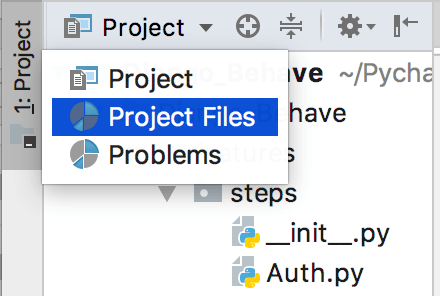
要配置视图,请使用标题栏上下文菜单中的相应选项。还可以通过单击标题栏来访问必要的选项。
预览文件
有两种方法可以预览文件,而无需在单独的选项卡中打开每个文件:
使用文件预览弹出窗口:在 项目工具窗口中选择一个文件,然后按。Space
启用预览选项卡:单击
并选择启用预览选项卡。
显示文件大小和修改时间戳
您可以在项目树中查看文件的大小和修改时间戳。
选择查看 | 外观| 主菜单中树视图的详细信息。
显示树缩进指南
在 “项目”工具窗口中,您可以显示标记缩进级别的垂直线,并帮助您更好地了解项目中组件的层次结构。
转到设置 | 外观和行为| 外貌。
设置显示树缩进参考线复选框。
标题栏上下文菜单
右键单击标题栏或单击“选项”按钮 ( ) 出现的上下文菜单提供项目视图、查看模式以及视图之间切换、调整工具窗口大小等的设置。
下表列出并简要说明了可用的命令和选项。
物品 | 捷径 | 描述 |
|---|---|---|
选择下一个视图或选项卡 | Alt0→ | 使用此选项可以在不同视图之间切换。 |
选择上一个视图或选项卡 | Alt0← | 使用此选项可以在不同视图之间切换。 |
显示视图或选项卡列表 | Alt0↓ | 使用此选项可以在不同视图之间切换。 |
树的外观 | ||
显示会员 | 如果启用此选项,树中包含类的文件将变成节点。当展开此类节点时,将显示所包含的类及其字段、方法和所选项目的其他成员。 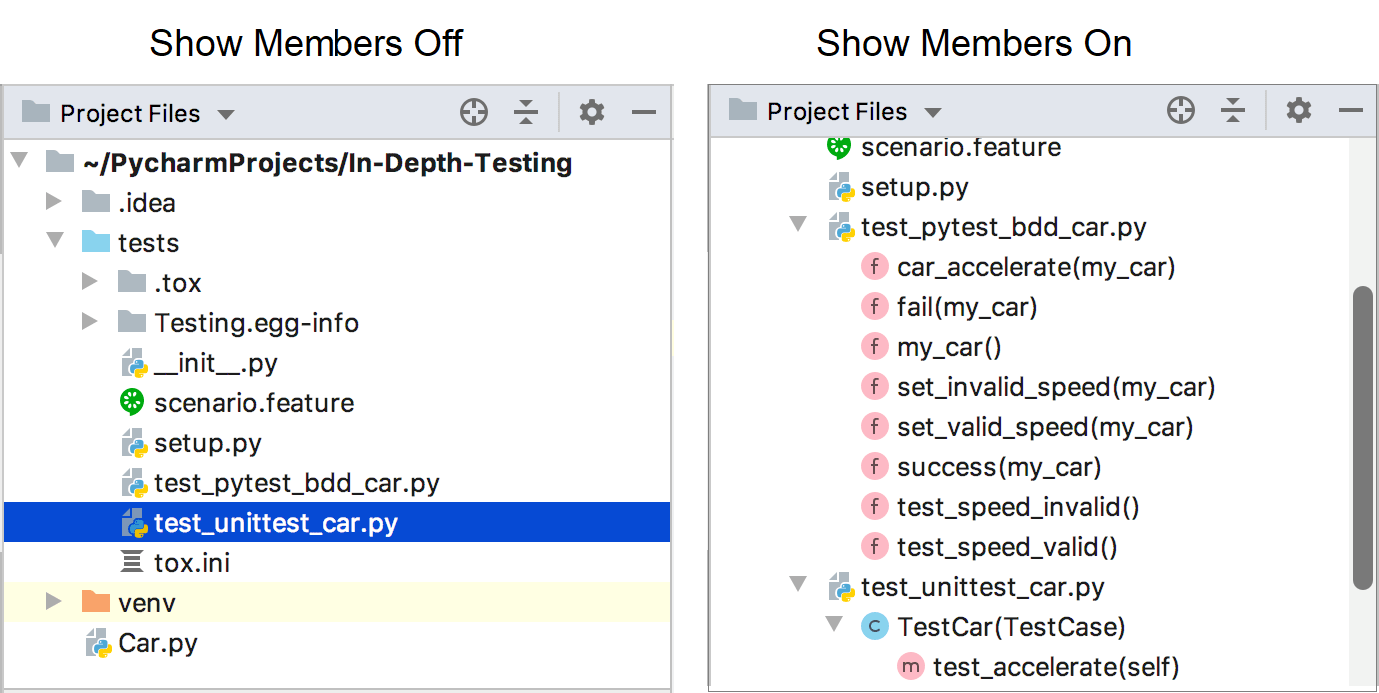 | |
显示排除的文件 | 此选项仅在项目视图中可用。 打开或关闭此选项可显示或隐藏排除的文件夹和文件。 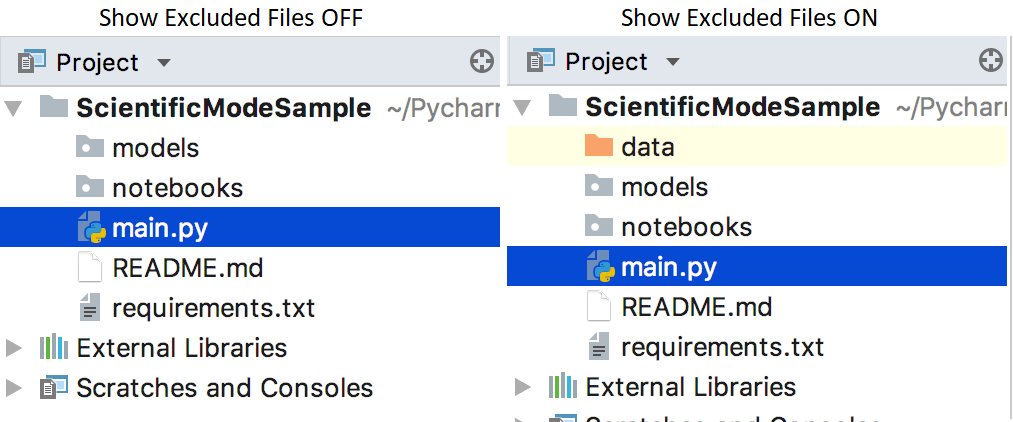 | |
显示划痕和控制台 | 隐藏或显示Scratch 和 Consoles节点。 | |
按名称分类 | 按文件名称的字母顺序对文件进行排序。 该选项不会影响文件夹的顺序,它们始终按字母顺序排序。 | |
按类型排序 | 按文件扩展名对文件进行排序。 该选项不会影响文件夹的顺序,它们始终按字母顺序排序。 | |
按修改时间排序(最新的在前/最旧的在前) | 按修改时间对文件进行排序。要显示此信息,请选择查看| 外观| 主菜单中树视图的详细信息。 该选项不会影响文件夹的顺序,它们始终按字母顺序排序。 | |
文件夹始终位于顶部 | 如果打开该选项,文件夹将显示在文件上方。否则,所有项目均按字母顺序排序,并且文件和文件夹会混合出现。 | |
启用预览选项卡 | 启用预览选项卡,允许您在单个选项卡中逐个查看文件,而无需在新选项卡中打开每个文件。 | |
单击打开文件 | 通过在项目工具窗口中单击一次来打开编辑器中的项目 。否则,您需要双击项目才能将其打开。 请注意,如果启用预览选项卡,则无法禁用此选项。 | |
单击打开目录 | 单击一次即可展开和折叠 “项目”工具窗口中的目录。否则,您需要双击目录将其打开或使用 | |
始终选择打开的文件 | 如果启用此选项,PyCharm 会自动在此窗口的当前视图中定位您在编辑器中打开的文档。 | |
编辑范围 | 打开“范围”对话框,您可以在其中创建和编辑使用定义的范围。 请注意,仅当当前视图是范围视图时,此命令才可用。 | |
文件嵌套 | 打开文件嵌套对话框,您可以在其中配置具有相同名称但不同扩展名的文件的显示方式。 | |
组选项卡 | 如果启用此选项,标题栏左侧会出现一个列表,您可以从中选择所需的视图。 如果关闭此选项,视图将由出现在标题栏左侧部分的选项卡表示。 | |
查看模式 | 此选项允许您控制工具窗口的总体外观和行为。有关完整信息,请参阅工具窗口视图模式。 | |
搬去 | 要将工具窗口与不同的工具窗口栏关联,请选择此命令,然后选择目标工具窗口栏(顶部、左侧、底部或右侧)。有关完整信息,请参阅“移动工具窗口”一章。 | |
调整大小 | 要通过移动其边框之一来调整工具窗口的大小,请选择此命令,然后选择必要的拉伸至选项。 请注意,该命令不适用于浮动模式。 | |
从侧边栏删除 | 此命令隐藏工具窗口,从工具窗口栏中删除关联的工具窗口按钮,并从快速访问菜单( 要再次打开工具窗口(并恢复相关功能),请使用主菜单:查看| 工具窗口 | <窗口名称>或按。Alt01 | |
帮助 | 此命令打开PyCharm 在线帮助中项目工具窗口的描述 。 | |
标题栏操作
物品 | 捷径 | 描述 |
|---|---|---|
选择下一个视图或选项卡 选择上一个视图或选项卡 | Alt0→ Alt0← | 如果视图当前显示为选项卡(选项卡组选项关闭),则此按钮将显示在最后一个可见选项卡的右侧。 例如,打开视图列表以选择不同的视图。 |
从编辑器中的文件导航到项目工具窗口中的相应节点(文件、类、字段、方法等) 。 如果当前打开“始终选择打开的文件”选项,则此图标不可用。 | ||
CtrlNumPad + | 展开所有节点。 | |
CtrlNumPad - | 折叠所有节点。 | |
打开用于配置当前视图和更改工具窗口查看模式的菜单。可用选项是标题栏上下文菜单项的子集。 请注意,大多数菜单项都是可以打开或关闭的选项。启用的选项在其名称左侧有一个复选标记。 | ||
ShiftEsc | 隐藏工具窗口。ShiftEsc 要隐藏所有工具窗口,请按。CtrlShiftF12 |
内容窗格
内容窗格显示项目项,例如目录、文件和其他元素。
下表显示了主要类别(节点类型)的图标并对其进行了简要说明。用于主要符号(类、字段、方法等)、可见性修饰符和书签的图标显示在Symbols中。
物品 | 描述 |
|---|---|
一套 | |
文件夹(目录)。不同的文件夹类别有不同的颜色。
| |
外部库,用于对与项目关联的第三方软件进行分组的类别。仅当选择“项目”视图时才会显示该节点。 | |
您的临时文件和控制台都分组在此节点下。 |
内容窗格项目的上下文菜单命令
项目的上下文菜单提供对该项目可用的所有功能的访问。
物品 | 捷径 | 描述 |
|---|---|---|
新的 | AltInsert | 在所选项目中创建一个新项目(目录、文件或类)。(项目或目录)。 |
更改课程信息 |
选择此命令可显示“更改课程信息”对话框,您可以在其中更改课程标题、描述和作者。 | |
生成课程档案 |
选择此命令可在指定位置创建课程的 zip 存档。 | |
将课程上传到 Stepic |
选择此命令可通过Stepic共享您的课程。拥有 Stepic 帐户至关重要。 | |
切 | Ctrl0X | 将选定的一个或多个项目从当前位置移动到剪贴板。 |
复制 | Ctrl0C | 将选定的一个或多个项目复制到剪贴板。 |
复制路径/参考 | 使用此命令和以下选项之一将所选项目复制到剪贴板:
| |
粘贴 | Ctrl0V | 将剪贴板的内容插入到选定的位置。 |
跳转至源代码 | F4 | 在编辑器中打开选定的文件。如果文件已打开,相应的编辑器选项卡将变为活动状态。 |
查找用法 | AltF7 | 搜索所选项目的用途。(“查找用法”对话框将打开。) |
在文件中查找 | CtrlShift0F | 执行文本搜索。(将打开“在文件中查找”对话框。) |
在文件中替换 | CtrlShift0R | 执行文本搜索和替换。(将打开“在路径中替换”对话框。) |
重构 | 执行可用于所选项目的重构之一。 例如,您可以重命名、移动和复制文件和目录。 | |
书签 | 将所选项目添加到现有或新的书签列表中。 | |
显示缩略图 | 查看位于所选目录中的图像文件的缩略图。(缩略图工具窗口将打开。) | |
重新格式化代码 | CtrlAlt0L | 重新格式化所选文件或当前目录中的所有文件中的源代码。 另请参阅重新格式化和重新排列代码。 |
删除 | Delete | 删除所选项目。小心使用! |
运行“<项目名称>” | CtrlShiftF10 | 运行测试配置。 |
调试“<项目名称>” | 调试测试配置。 | |
运行“<item_name>”并覆盖 | 使用此命令通过coverage.py运行测试配置 。要启用Coverage,请在设置 |中选择使用捆绑覆盖率.py复选框。构建、执行、部署 | 覆盖范围。 | |
配置文件“<项目名称>” | 使用此命令,您可以将Python 分析器附加到当前运行/调试配置。 | |
“<item_name>”的并发图 | 使用此命令,您可以使用当前运行/调试配置运行并发可视化会话。 | |
当地历史 | 查看所选文件或目录的本地历史记录,或为项目的当前版本创建标签。 | |
同步“<项目名称>” | 将工具窗口中的视图与文件系统中保存的视图同步。 如果您从外部更改文件或目录内容,在某些情况下,PyCharm 可能不会意识到相应的更改,除非您使用此命令。 | |
在右分割中打开 | ShiftEnter | 将编辑器分为两部分,并在右侧部分显示文件。有关更多信息,请参阅分屏。 |
打开 | 在系统文件管理器或终端中打开文件。 | |
在终端中打开 | 使用此命令可以在终端中打开与所选项目对应的目录。 | |
与之比较 | Ctrl0D | 将选定的文件或目录与另一个文件或目录进行比较。请参阅比较文件、文件夹和文本源以及文件夹的差异查看器。 |
与编辑器比较文件 | 将所选文件与活动编辑器选项卡上打开的文件进行比较。请参阅 比较文件、文件夹和文本源以及 文件差异查看器。 | |
将目录标记为 | 将所选目录设置为源根目录或测试源根目录,以排除该目录,等等。 从子菜单中选择目录所需的类别。 有关目录类别的更多信息,请参阅内容根目录。 | |
图表 | CtrlAltShift0U或者CtrlAlt0U | 打开所选项目的图表(例如,UML 图)。 |
创建要点 | 使用此命令通过 gists 共享代码。 |
文件状态突出显示
如果当前项目启用了 VCS 集成,PyCharm 将在项目工具窗口中使用颜色来表示 VCS 文件状态。
您可以在版本控制 |配置 VCS 文件状态颜色 IDE 设置的 文件状态颜色页面。CtrlAlt0S
提示
要同时突出显示包含已修改内容的文件夹,请在版本控制 | 项目树中选择突出显示包含已修改文件的目录。IDE 设置的 确认页面。CtrlAlt0S
下表列出了默认文件状态颜色及其在某些配色方案中的含义。
颜色 | 文件状态 | 描述 |
|---|---|---|
| 添加 | 活动变更列表中的文件计划添加到存储库中。 |
| 添加到非活动变更列表中 | 非活动更改列表中的文件计划添加到存储库中。如果在“设置”| “突出显示非活动更改列表中的文件”选项已启用,则此文件状态可用。版本控制 | 变更列表。 |
| 变更列表冲突 | 非活动变更列表中的文件已在活动变更列表中被修改。在这种情况下,将打开一个新对话框,提示您解决更改列表冲突。如果在“设置”|“设置”中启用了所有选项,则此文件状态可用。版本控制 | 变更列表。 |
| 已复制 | 如果一个文件是另一个文件的副本,则会跟踪其元数据,并将此类文件标记为已复制。 |
| 已删除 | 该文件计划从存储库中删除。 |
| 从文件系统中删除 | 该文件已在本地删除,但尚未计划删除,并且仍然存在于存储库中。 |
| 改变了后代 | 如果文件被修改,IDE 将递归突出显示包含该文件的所有目录。如果在“设置”| “项目树”中启用“突出显示项目树中包含已修改文件的目录”选项,则此状态可用。版本控制 | 确认。 |
| 立即改变孩子 | 如果文件被修改,IDE 将突出显示其父目录。如果在“设置”| “项目树”中启用“突出显示项目树中包含已修改文件的目录”选项,则此状态可用。版本控制 | 确认。 |
| 被劫持 | [Perforce、ClearCase、VSS] 文件被修改但未签出。 |
| 被忽略 | VCS 故意取消跟踪文件。 |
| 合并 | 作为更新的结果,该文件由您的 VCS 合并。 |
| 与冲突合并 | 在上次更新期间,该文件已合并并存在冲突。 |
| 合并财产冲突 | 在上次更新期间,IDE 检测到本地文件的属性与其服务器版本之间存在差异。 |
| 合并文本和属性冲突 | 当两个或多个开发人员修改文件的相同行和相同的文件属性时,就会发生文本和属性冲突。 |
| 修改的 | 自上次同步以来该文件已更改。 |
| 在非活动变更列表中修改 | 非活动更改列表中的文件已被修改。如果在“设置”| “突出显示非活动更改列表中的文件”选项已启用,则此文件状态可用。版本控制 | 变更列表。 |
| 过时的 | 该文件不应再位于存储库的工作副本中。 |
| 更名 | 自上次更新以来,该文件已被重命名。 |
| 已切换 | [SVN] 该文件取自与整个项目不同的分支。 |
| (未知)未版本化 | 该文件存在于本地,但不在存储库中,并且未计划添加。 |
| 最新 | 该文件尚未更改。 |
颜色 | 文件状态 | 描述 |
|---|---|---|
| 添加 | 活动变更列表中的文件计划添加到存储库中。 |
| 添加到非活动变更列表中 | 非活动更改列表中的文件计划添加到存储库中。如果在“设置”| “突出显示非活动更改列表中的文件”选项已启用,则此文件状态可用。版本控制 | 变更列表。 |
| 变更列表冲突 | 非活动变更列表中的文件已在活动变更列表中被修改。在这种情况下,将打开一个新对话框,提示您解决更改列表冲突。如果在“设置”|“设置”中启用了所有选项,则此文件状态可用。版本控制 | 变更列表。 |
| 已复制 | 如果一个文件是另一个文件的副本,则会跟踪其元数据,并将此类文件标记为已复制。 |
| 已删除 | 该文件计划从存储库中删除。 |
| 从文件系统中删除 | 该文件已在本地删除,但尚未计划删除,并且仍然存在于存储库中。 |
| 改变了后代 | 如果文件被修改,IDE 将递归突出显示包含该文件的所有目录。如果在“设置”| “项目树”中启用“突出显示项目树中包含已修改文件的目录”选项,则此状态可用。版本控制 | 确认。 |
| 立即改变孩子 | 如果文件被修改,IDE 将突出显示其父目录。如果在“设置”| “项目树”中启用“突出显示项目树中包含已修改文件的目录”选项,则此状态可用。版本控制 | 确认。 |
| 被劫持 | [Perforce、ClearCase、VSS] 文件被修改但未签出。 |
| 被忽略 | VCS 故意取消跟踪文件。 |
| 合并 | 作为更新的结果,该文件由您的 VCS 合并。 |
| 与冲突合并 | 在上次更新期间,该文件已合并并存在冲突。 |
| 合并财产冲突 | 在上次更新期间,IDE 检测到本地文件的属性与其服务器版本之间存在差异。 |
| Merged with text and property conflicts | Text and property conflicts happen when two or more developers modify the same lines of a file and the same file properties. |
| Modified | The file has changed since the last synchronization. |
| Modified in not active changelist | The file in an inactive changelist has been modified. This file status is available if the Highlight files from non-active changelists option is enabled in Settings | Version Control | Changelists. |
| Obsolete | The file should no longer be in your working copy of the repository. |
| Renamed | Since the last update, the file has been renamed. |
| Switched | [SVN] The file is taken from a different branch than the whole project. |
| (Unknown) Unversioned | The file exists locally but is not in the repository and is not scheduled for addition. |
| Up to date | The file hasn't been changed. |
Color | File Status | Description |
|---|---|---|
| Added | The file in the active changelist is scheduled for addition to the repository. |
| Added in not active changelist | The file in an inactive changelist is scheduled for addition to the repository. This file status is available if the Highlight files from non-active changelists option is enabled in Settings | Version Control | Changelists. |
| Changelist conflict | The file in an inactive changelist has been modified in the active changelist. In this case, a new dialog will open, prompting you to resolve the changelist conflict. This file status is available if all options are enabled in Settings | Version Control | Changelists. |
| Copied | If a file is a copy of another file, its metadata is tracked, and such a file is marked as copied. |
| Deleted | The file is scheduled for deletion from the repository. |
| Deleted from file system | The file has been deleted locally but hasn't been scheduled for deletion, and it still exists in the repository. |
| Have changed descendants | If a file is modified, the IDE will recursively highlight all directories containing that file. This status is available if the Highlight directories that contain modified files in the Project tree option is enabled in Settings | Version Control | Confirmation. |
| Have immediate changed children | If a file is modified, the IDE will highlight its parent directory. This status is available if the Highlight directories that contain modified files in the Project tree option is enabled in Settings | Version Control | Confirmation. |
| Hijacked | [Perforce, ClearCase, VSS] The file is modified without checkout. |
| Ignored | A file is intentionally untracked by VCS. |
| Merged | The file is merged by your VCS as a result of an update. |
| Merged with conflicts | During the last update, the file has been merged with conflicts. |
| Merged with property conflicts | During the last update, the IDE has detected differences between the properties of the local file and its server version. |
| Merged with text and property conflicts | Text and property conflicts happen when two or more developers modify the same lines of a file and the same file properties. |
| Modified | The file has changed since the last synchronization. |
| Modified in not active changelist | The file in an inactive changelist has been modified. This file status is available if the Highlight files from non-active changelists option is enabled in Settings | Version Control | Changelists. |
| Obsolete | The file should no longer be in your working copy of the repository. |
| Renamed | Since the last update, the file has been renamed. |
| Switched | [SVN] The file is taken from a different branch than the whole project. |
| (Unknown) Unversioned | The file exists locally but is not in the repository and is not scheduled for addition. |
| Up to date | The file hasn't been changed. |
文件颜色
属于不同范围的文件(例如生产文件或测试文件)可以在 项目工具窗口、搜索结果和编辑器选项卡中以不同的颜色突出显示。
对于每个范围,您可以指定其自己的颜色。有关更多信息,请参阅将范围与颜色关联。
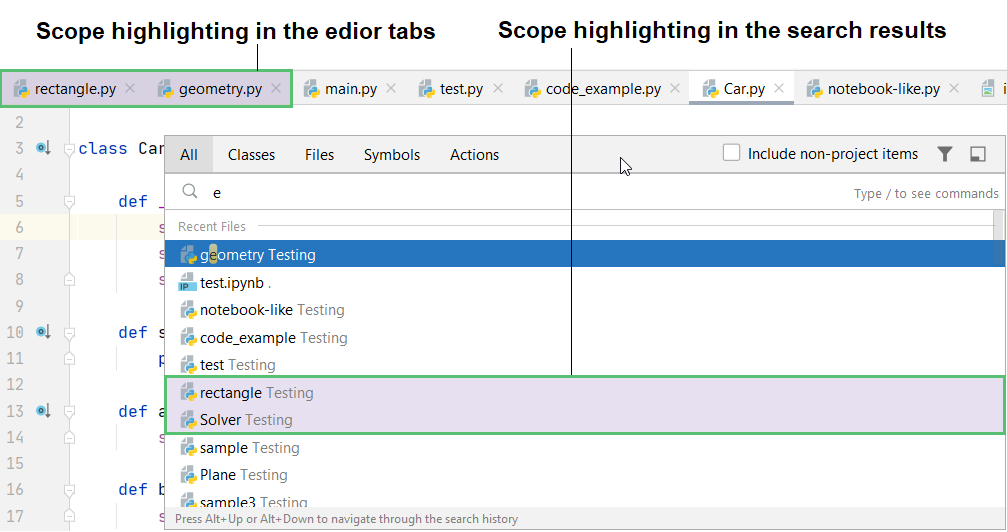
感谢您的反馈意见!
